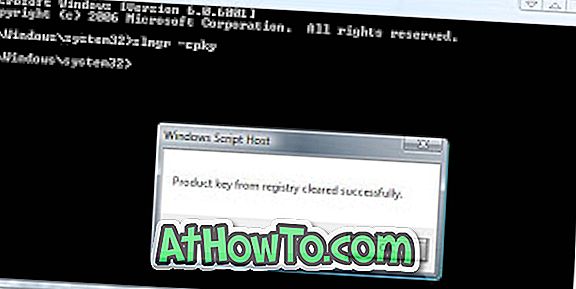WhatsApp nereikia įvesti! Jei naudojate išmanųjį telefoną, tikriausiai įdiegėte „WhatsApp“ programą. Tarptinklinio ryšio pranešimų programa yra tokia populiari, kad sunku rasti išmanųjį telefoną be „WhatsApp app“ šių dienų.
Maždaug prieš tris mėnesius „WhatsApp“ oficialiai pradėjo „WhatsApp“ žiniatinklio paslaugą, kad vartotojai taip pat galėtų naudotis „WhatsApp“ iš kompiuterių. Vartotojai tiesiog turi įdiegti „WhatsApp Web“ plėtinį savo interneto naršyklėse (galima rasti „Chrome“, „Firefox“ ir „Opera“) ir šiek tiek sąrankos reikia pradėti naudoti WhatsApp kompiuteriuose.
Dėl kokios nors priežasties, WhatsApp nepateikė oficialaus „ WhatsApp“ darbalaukio kliento „Windows“ ir „Mac“ operacinėms sistemoms . Nors „WhatsApp Web“ tarnauja darbui, kiekvieną kartą, norėdami peržiūrėti ar siųsti žinutes, reikia paleisti žiniatinklio naršyklę.

Ar tai būtų gerai, jei būtų oficialus „WhatsApp“ darbastalio klientas „Windows“ ir „Mac“?
Neoficialus „WhatsApp“ darbalaukio klientas „Windows“ ir „Mac“
WhatsApp Desktop yra neoficialus „WhatsApp“ darbalaukio klientas, skirtas „Windows“ ir „Mac“ operacinėms sistemoms. Kadangi WhatsApp Desktop klientas nepriklauso nuo jūsų žiniatinklio naršyklės, jis paleidžiamas „Windows“ arba „Mac“ versijoje, o tai reiškia, kad galite peržiūrėti ar siųsti „WhatsApp“ pranešimus, kai tik prisijungsite prie kompiuterio ar „Mac“.
Be to, WhatsApp Desktop klientas siūlo vietinius pranešimus ir įspėja jus net tada, kai „WhatsApp Desktop“ klientas yra minimalus.
Kaip ir oficialus WhatsApp, galite siųsti ir gauti žinutes, nuotraukas ir taip pat siųsti balso pranešimus. Taip, jis taip pat palaiko vietovės bendrinimą.
Atsisiųskite ir įdiekite „WhatsApp“ darbalaukio klientą „Windows“ sistemoje
Kadangi WhatsApp darbalaukio klientas naudoja QR kodą kaip ir oficialų WhatsApp Web, WhatsApp darbastalio klientas neveiks, jei būsite iOS.
1 veiksmas: apsilankykite šiame puslapyje, kad atsisiųstumėte sąrankos failą. „WhatsApp“ darbalaukio kliento diegimo programos „Windows“ atsisiuntimo dydis yra ~ 29MB.
2 veiksmas: parsisiuntę WhatsApp darbalaukio kliento diegimo programą į savo kompiuterį, dukart spustelėkite tą patį, kad paleistumėte sąranką. Norėdami įdiegti tą patį, spustelėkite mygtuką Įdiegti.

3 žingsnis: Paleiskite „WhatsApp“ programą savo telefone. Naudodami „WhatsApp“ programoje esantį QR kodų skaitytuvą, nuskaitykite WhatsApp darbastalio kliente rodomą kodą, kad galėtumėte prisijungti prie „WhatsApp“ paskyros.

„Android“ ir „Windows Phone“ paleiskite „WhatsApp“ QR kodo skaitytuvą, atidarykite „WhatsApp“ meniu ir tada „WhatsApp Web“.
Apskritai, tinkamas neoficialus WhatsApp darbastalio klientas, skirtas „Windows“, „Mac“ ir „Linux“. Nors jis nėra toks sklandus, kaip ir išmaniųjų telefonų programoms, jis veikia be jokių svarbių problemų.
Trūkumas yra tas, kad, kaip ir oficialus WhatsApp Web, siunčiami ir priimami pranešimai sinchronizuojami tarp telefono ir kompiuterio, kad WhatsApp būtų prieinamas darbalaukyje. Kitaip tariant, jūsų telefonas, kaip mes, kaip jūsų kompiuteris, turi būti prijungtas prie interneto, kad galėtume naudoti WhatsApp darbastalio klientą.
Ar naudojate WhatsApp?